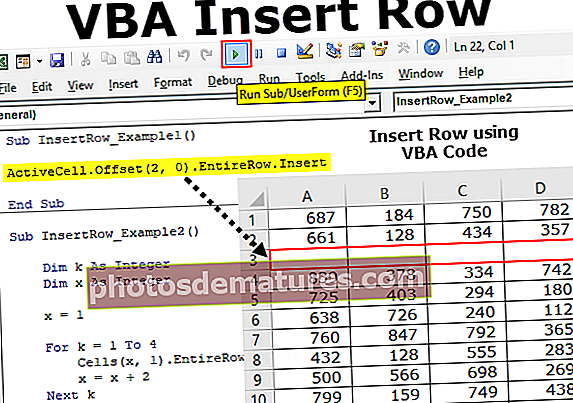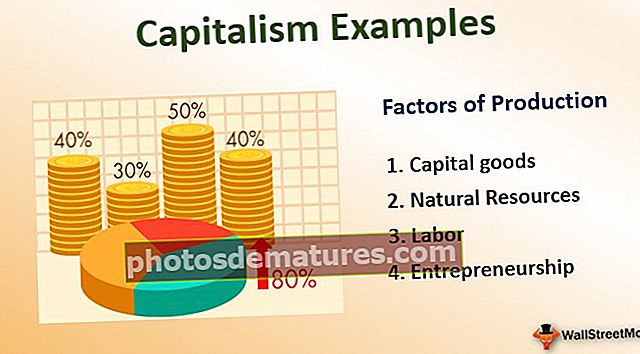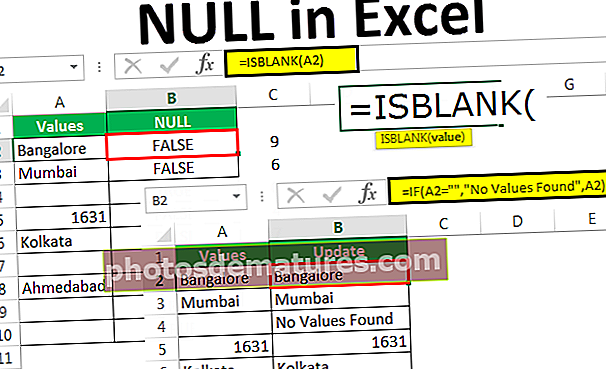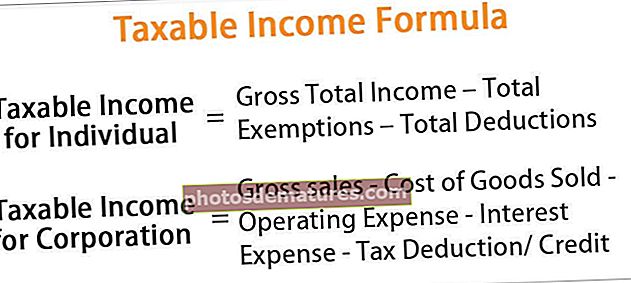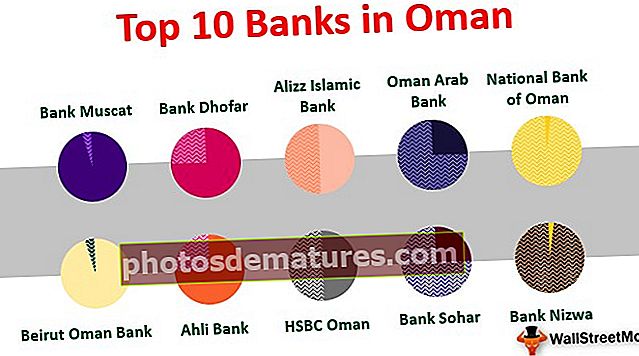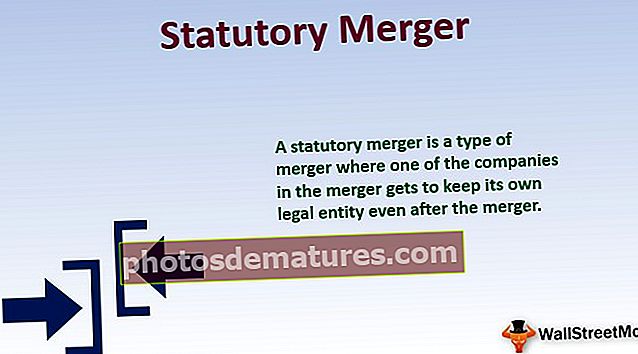எக்செல் இல் சரியான செயல்பாடு (ஃபார்முலா, எடுத்துக்காட்டு) | எக்செல் இல் RIGHT ஐ எவ்வாறு பயன்படுத்துவது
எக்செல் இல் சரியான செயல்பாடு
எக்செல் இல் இடது செயல்பாட்டைப் போலவே, வலது செயல்பாடு என்பது ஒரு உரை செயல்பாடாகும், இது வலதுபுறத்தில் இருந்து இடதுபுறமாக இருக்கும் சரத்திலிருந்து முடிவில் இருந்து எழுத்துகளின் எண்ணிக்கையை வழங்க பயன்படுகிறது, எடுத்துக்காட்டாக இந்த செயல்பாட்டை = RIGHT (“ANAND” எனப் பயன்படுத்தினால் , 2) இது நமக்கு ND ஐ கொடுக்கும், எடுத்துக்காட்டில் இருந்து இந்த செயல்பாடு இரண்டு வாதங்களை எடுக்கும் என்பதைக் காணலாம். குறிப்பிடப்பட்ட எழுத்துகளின் எண்ணிக்கையின் அடிப்படையில், வழங்கப்பட்ட உரை சரத்தில் கடைசி எழுத்து அல்லது எழுத்துக்களைத் திரும்ப எக்செல் இல் உள்ள சரியான சூத்திரம் பயன்படுத்தப்படுகிறது.
எக்செல் இல் சரியான ஃபார்முலா

விளக்கம்
எக்செல் வாதங்களில் உரிமை:
உரை: பிரித்தெடுக்க எழுத்துக்கள் கொண்ட உரை சரம்.
எண்_காரர்கள்: விரும்பினால். வலப்பக்கத்திலிருந்து தொடங்கும் உரையிலிருந்து பிரித்தெடுக்க வேண்டிய எழுத்துகளின் எண்ணிக்கை. இயல்புநிலை =
இன் இயல்புநிலை மதிப்பு num_chars 1 ஆகும், அது பூஜ்ஜியத்தை விட அதிகமாகவோ அல்லது சமமாகவோ இருக்க வேண்டும். என்றால் num_chars உரையின் நீளத்தை விட அதிகமாக உள்ளது, RIGHT Excel செயல்பாடு முழுமையான உரையை வழங்குகிறது. எக்செல் இல் உள்ள RIGHT செயல்பாடு எண்களுடன் பயன்படுத்தப்படக்கூடாது. இது உரையைப் போலவே இலக்கங்களிலும் அதே செயல்பாட்டைச் செய்ய முடியும் என்றாலும், எண் வடிவமைக்கப்பட்ட உரையுடன் தவறான மதிப்புகளை இது வழங்குகிறது.
எக்செல் இல் சரியான செயல்பாட்டை எவ்வாறு பயன்படுத்துவது?
RIGHT Excel செயல்பாடு பெரும்பாலும் FIND, SEARCH, LEN, LEFT போன்ற பிற எக்செல் செயல்பாடுகளுடன் பயன்படுத்தப்படுகிறது. அதன் சில பயன்பாடுகள்:
இந்த RIGHT Function Excel வார்ப்புருவை இங்கே பதிவிறக்கம் செய்யலாம் - RIGHT Function Excel Template- URL களில் பின்னால் இருக்கும் சாய்வை அகற்ற எக்செல் இல் உள்ள உரிமை பயன்படுத்தப்படுகிறது
- மின்னஞ்சல் முகவரியிலிருந்து டொமைன் பெயரைப் பெற எக்செல் இல் உள்ள உரிமை பயன்படுத்தப்படுகிறது.
- எக்செல் இல் உள்ள உரிமை உரை வடிவமைப்பில் பயன்படுத்தப்படுகிறது
- கடைசி பெயரைப் பெற எக்செல் இல் உள்ள உரிமை பயன்படுத்தப்படுகிறது
- ஒரு குறிப்பிட்ட எழுத்துக்குப் பிறகு நிகழும் உரையைப் பெற எக்செல் இல் உள்ள உரிமை பயன்படுத்தப்படுகிறது.
எடுத்துக்காட்டு # 1
கீழே காட்டப்பட்டுள்ளபடி உங்களிடம் A3 இல் ஒரு சரம் இருப்பதாகவும், ஆறு எழுத்துக்களைக் கொண்ட கடைசி வார்த்தையை பிரித்தெடுக்க விரும்புகிறீர்கள் என்றும் வைத்துக் கொள்ளுங்கள்.

A3 இல் “சரம்” பிரித்தெடுக்க எக்செல் இல் உள்ள சரியான ஃபார்முலாவைப் பயன்படுத்தலாம்:
உரிமை (A3, 6)

எக்செல் இல் உள்ள மேலே உள்ள சரியான ஃபார்முலா “சரம்” தரும்

எடுத்துக்காட்டு # 2
கீழே காட்டப்பட்டுள்ளபடி ஒரு நெடுவரிசையில் ஐடி 2101, ஐடி 2102, ஐடி 2103 போன்ற ஐடிகளின் பட்டியல் உங்களிடம் உள்ளது என்று வைத்துக்கொள்வோம்.

இதில், உண்மையான ஐடி கடைசி நான்கு இலக்கங்கள் தனித்துவமானது, மேலும் “ஐடி” என்ற சொல் தேவையற்றது. ஒவ்வொரு அடையாளங்காட்டிகளிலிருந்தும் “ஐடி” ஐ நீக்க விரும்புகிறீர்கள். கடைசி நான்கு இலக்கங்களை மட்டுமே நாங்கள் விரும்புவதால், எக்செல் இல் பின்வரும் சரியான ஃபார்முலா இந்த வேலையைச் செய்யும்:
உரிமை (A3, 4)

எக்செல் இல் உள்ள RIGHT ஃபார்முலா 2101 ஐ வழங்கும்.

எடுத்துக்காட்டு # 3
உங்களிடம் 6 இலக்க எண் (140111) இருப்பதாகவும், இந்த எண்ணிலிருந்து கடைசி 3 இலக்கங்களை பிரித்தெடுக்க விரும்புகிறீர்கள் என்றும் வைத்துக்கொள்வோம்.

கடைசி மூன்று இலக்கங்களை பிரித்தெடுக்க எக்செல் இல் பின்வரும் சரியான ஃபார்முலாவைப் பயன்படுத்தலாம்:
உரிமை (A4, 3)

RIGHT Excel செயல்பாடு 111 ஐ வழங்கும்.

இருப்பினும், உங்களிடம் எளிய எண்ணுக்கு பதிலாக தேதி இருந்தால், கடைசி சில இலக்கங்களை பிரித்தெடுக்க விரும்பினால், RIGHT Excel செயல்பாடு உங்களுக்கு சரியான பதிலை அளிக்காது.
நீங்கள் A5 கலத்தில் சீரற்ற தேதி 12/07/2018 என்று வைத்துக்கொள்வோம்.

கடைசி மூன்று இலக்கங்களை நீங்கள் பிரித்தெடுக்க விரும்புகிறீர்கள். மேலே பயன்படுத்தப்படும் எக்செல் இல் சரியான ஃபார்முலாவைப் பயன்படுத்த முயற்சிப்போம்
அதாவது, உரிமை (A5, 3)

RIGHT Excel செயல்பாடு 018 க்கு பதிலாக 293 ஐத் தரும். இது தேதியின் அசல் மதிப்பை எடுத்து வெளியீட்டைக் கொடுக்கும்.
எடுத்துக்காட்டு # 4
கீழே காட்டப்பட்டுள்ளபடி “,” மற்றும் இடத்தால் பிரிக்கப்பட்ட இரண்டு விலங்குகளின் கலவையை நீங்கள் வைத்திருக்கிறீர்கள் என்று வைத்துக்கொள்வோம்.

இப்போது, கடைசி பெயரைப் பிரித்தெடுக்க விரும்புகிறீர்கள். எக்செல் இல் சரியான ஃபார்முலாவைப் பயன்படுத்தி நீங்கள் அவ்வாறு செய்யலாம்:
உரிமை (A4, LEN (A4) -FIND (“”, A4))
கண்டுபிடி (“”, ஏ 4)
இடம் நிகழும் இடத்தைக் கண்டுபிடிக்கும். இது 5 ஐத் தரும். கடுமையான தேடலுக்கு மாற்றாக “,” ஐப் பயன்படுத்தலாம்.
LEN (A4)
“நாய், ஓநாய்” என்ற சரத்தின் நீளத்தைக் கணக்கிட்டு 9 ஐத் தரும்
LEN (A4) -FIND (“”, A4)
இடத்தின் நிலையை வலமிருந்து திருப்பித் தரும். இது 4 ஐத் தரும்.
உரிமை (A4, LEN (A4) -FIND (“”, A4))
A4 சரத்தின் வலப்பக்கத்திலிருந்து நான்கு எழுத்துக்களைத் தரும்.

எக்செல் இல் மேலே உள்ள சரியான ஃபார்முலாவின் வெளியீடு “ஓநாய்” ஆக இருக்கும்.

எடுத்துக்காட்டு # 5
கீழே காட்டப்பட்டுள்ளபடி ஒரு கலத்தில் நீளம் x அகலம் போன்ற இரு பரிமாண தரவு உங்களிடம் உள்ளது என்று வைத்துக்கொள்வோம்.

இப்போது, கொடுக்கப்பட்ட பரிமாணத்திலிருந்து அகலத்தை மட்டுமே பிரித்தெடுக்க விரும்புகிறீர்கள். 1 வது பரிமாணத்திற்கு, நீங்கள் எக்செல் இல் சரியான ஃபார்முலாவைப் பயன்படுத்தலாம்:
உரிமை (B4, LEN (B4) - (FIND (“x”, B4) + 1%)
எக்செல் இல் உள்ள சரியான ஃபார்முலாவை விரிவாகப் பார்ப்போம்:
கண்டுபிடி (“x”, B4)
கலத்தில் “x” இன் இருப்பிடத்தைக் கொடுக்கும். இது 9 ஐத் தரும்.
FIND (“x”, B4) + 1
“X” ஐ ஒரு இடைவெளி பின்பற்றுவதால், இடத்தை தவிர்க்க நாம் ஒன்றை சேர்க்கலாம். இது 10 ஐத் தரும்.
லென் (பி 4)
சரத்தின் நீளத்தை வழங்கும்.
LEN (B4) - (FIND (“x”, B4) + 1)
“x” +1 க்குப் பிறகு நிகழும் எழுத்துகளின் எண்ணிக்கையைத் தரும்.
உரிமை (B4, LEN (B4) - (FIND (“x”, B4) + 1%)
“x” க்குப் பிறகு ஒரே இடத்தில் நிகழும் அனைத்து எழுத்துகளையும் வழங்கும்.

எக்செல் இல் உள்ள மேலே உள்ள சரியான ஃபார்முலா “150 அடி” தரும். நீங்கள் கர்சரை இழுத்து, மீதமுள்ள கலங்களுக்கும் முடிவைப் பெறலாம்.

எடுத்துக்காட்டு # 6
உங்களிடம் மின்னஞ்சல் முகவரிகளின் பட்டியல் இருப்பதாகவும், இந்த மின்னஞ்சல் ஐடிகளிலிருந்து டொமைன் பெயர்களைப் பெற விரும்புகிறீர்கள் என்றும் வைத்துக்கொள்வோம்.

முதல் மின்னஞ்சல் முகவரிக்கான டொமைன் பெயரைப் பிரித்தெடுக்க எக்செல் இல் பின்வரும் RIGHT ஃபார்முலாவைப் பயன்படுத்தலாம்.
உரிமை (சி 3, லென் (சி 3) - கண்டுபிடி (“@”, சி 3))
கண்டுபிடி (“@”, சி 3)
சரத்தில் “@” நிகழும் இடத்தைக் கண்டுபிடிக்கும். சி 3 ஐப் பொறுத்தவரை, அது 7 ஐத் தரும்.
லென் (சி 3)
C3 சரத்தின் நீளத்தைக் கொடுக்கும். இது 17 ஐத் தரும்.
LEN (C3) - கண்டுபிடி (“@”, C3)
“@” இன் வலதுபுறத்தில் நிகழும் எழுத்துகளின் எண்ணிக்கையை வழங்கும். இது 10 ஐத் தரும்.
உரிமை (சி 3, லென் (சி 3) - கண்டுபிடி (“@”, சி 3))
C3 இலிருந்து கடைசி 10 எழுத்துக்களை வழங்கும்.

எக்செல் இல் உள்ள மேலே உள்ள சரியான ஃபார்முலா “amazon.com” ஐ வழங்கும்.

இதேபோல், மீதமுள்ள கலங்களுக்கு நீங்கள் அவ்வாறு செய்யலாம்.

எடுத்துக்காட்டு # 7
உங்களிடம் சில URL கள் உள்ளன என்று வைத்துக்கொள்வோம், மேலும் URL களில் இருந்து கடைசி பின்சாய்வுக்கோட்டை அகற்ற விரும்புகிறீர்கள்.

எக்செல் இல் பின்வரும் சரியான ஃபார்முலாவை நீங்கள் பயன்படுத்தலாம்:
= LEFT (C3, LEN (C3) - (RIGHT (C3) = ”/”))
உரிமை (சி 3) = ”/”
RIGHT Excel செயல்பாடு ஒன்றின் இயல்புநிலையை எடுக்கும், அதாவது கடைசி மதிப்பு. கடைசி எழுத்துக்குறி முன்னோக்கி சாய்வு “/” எனில், அது உண்மை வேறு பொய்யைத் தரும். இந்த உண்மை மற்றும் பொய் 1 மற்றும் பூஜ்ஜியமாக மாறுகிறது.
LEN (C3) - (RIGHT (C3) = ”/”))
கடைசி எழுத்துக்குறி முன்னோக்கி சாய்வு “/” என்றால், ஒன்று சரத்தின் நீளத்திலிருந்து கழிக்கப்படுகிறது. இதன் பொருள் கடைசி எழுத்து “/” ஆக இருந்தால் தவிர்க்கப்படும்.
= LEFT (C3, LEN (C3) - (RIGHT (C3) = ”/”))
மேலே உள்ள தொடரியல் குறிப்பிட்டபடி இது முதல் n எண்ணிக்கையிலான எழுத்துக்களை வழங்கும். முன்னோக்கி சாய்வு “/” இருந்தால், கடைசி எழுத்துக்குறி தவிர்க்கப்பட்டது, அது முழுமையான சரத்தை வழங்குகிறது.


இதேபோல், மீதமுள்ள கலங்களுக்கு நீங்கள் அவ்வாறு செய்யலாம்.

நினைவில் கொள்ள வேண்டிய விஷயங்கள்
- ஒரு குறிப்பிட்ட இடத்தின் வலதுபுறத்தில் ஏற்படும் எழுத்துக்களைப் பெற செயல்பாடு பயன்படுத்தப்படுகிறது
- இடதுபுறத்தில் உள்ள எழுத்துக்கள் தேவைப்பட்டால், இடது செயல்பாடு பயன்படுத்தப்படுகிறது.
- எண்_சார் பூஜ்ஜியத்தை விட அதிகமாகவோ அல்லது சமமாகவோ இருக்க வேண்டும். என்றால் num_chars பூஜ்ஜியத்தை விட பெரியது, இது #VALUE ஐ வழங்குகிறது! பிழை.
- RIGHT Excel செயல்பாடு என்றால் முழுமையான உரையை வழங்குகிறது num_chars உரையின் நீளத்தை விட அதிகமாக உள்ளது.
- என்றால் num_chars தவிர்க்கப்பட்டது, இது 1 இன் இயல்புநிலை மதிப்பை எடுக்கும்.